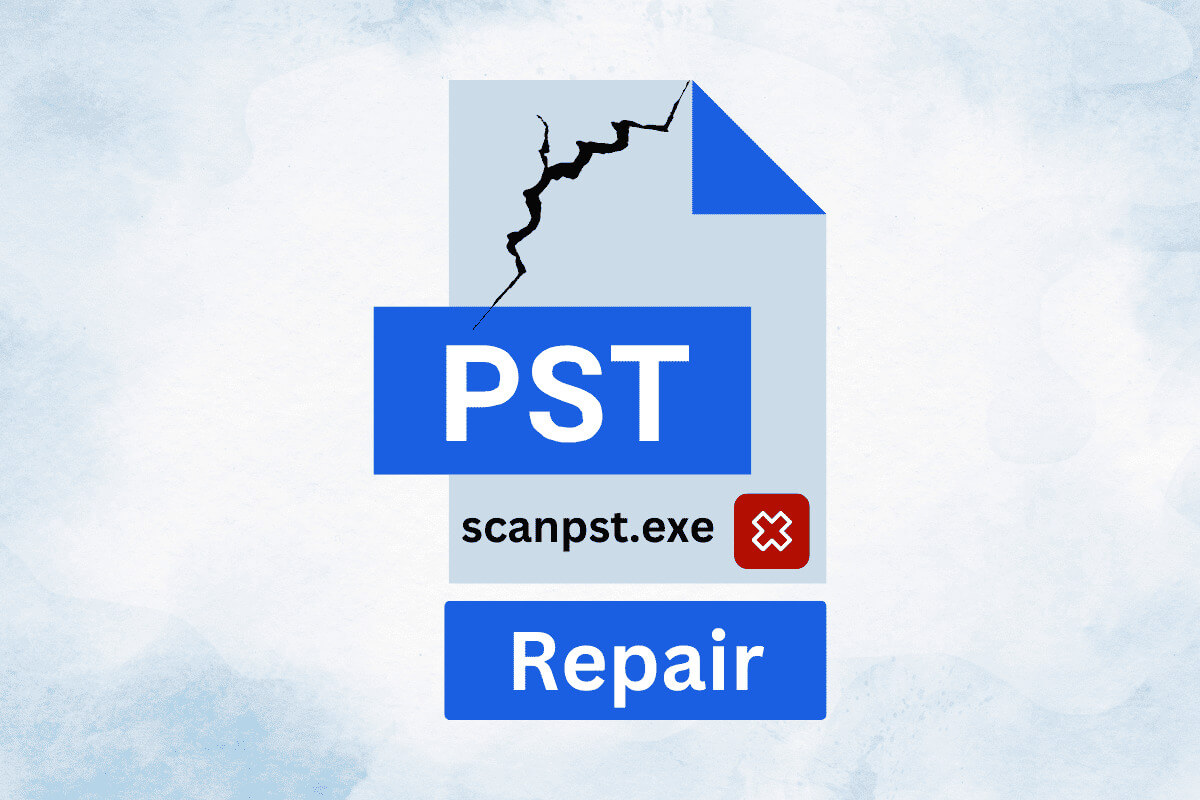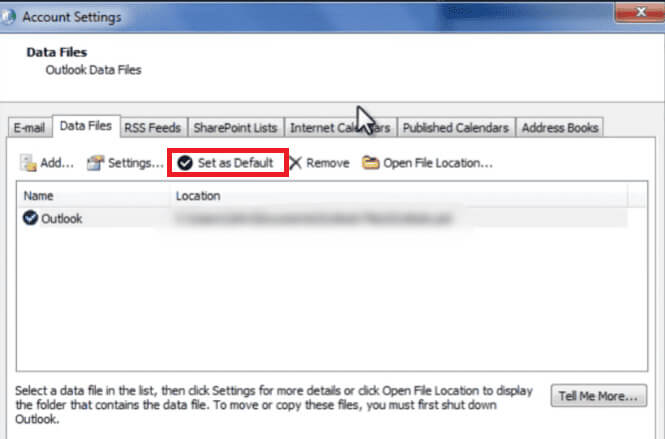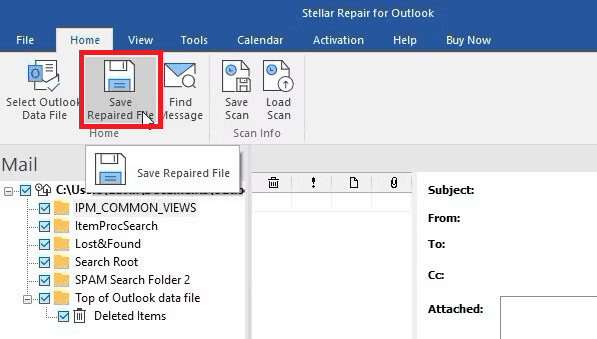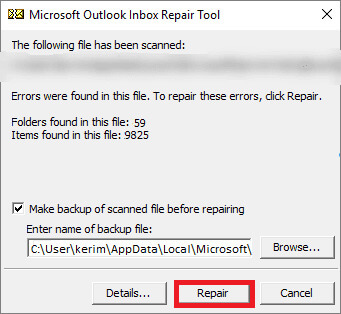Comment réparer le fichier PST sans ScanPST
Les fichiers Outlook PST stockent des données importantes liées aux e-mails, aux contacts, aux événements du calendrier, aux tâches, etc., et sont utilisés pour fonctionner avec Microsoft Exchange Server, Microsoft 365 ou les versions autonomes d'Outlook. Cependant, si votre fichier PST est corrompu ou corrompu, cela peut affecter toutes vos informations. Bien que Microsoft propose l'outil ScanPST comme solution par défaut pour réparer les fichiers PST, il n'est pas toujours efficace ou accessible. Nous devrions donc savoir comment réparer le fichier PST sans et avec ScanPST et notre guide vous aidera à l'apprendre.
Comment réparer le fichier PST sans ScanPST
Un fichier PST est comme une copie locale de votre compte Outlook via laquelle vous pouvez accéder aux données de leur boîte aux lettres même lorsque vous n'êtes pas en ligne ou en cas de problèmes avec le serveur de messagerie.
Parfois, la réparation du fichier à l'aide de ScanPST peut prendre beaucoup de temps. Alors cherchons des moyens alternatifs.
Méthode 1 : créer un nouveau fichier PST
Cette méthode ne fonctionnera que si l'ancien fichier PST a été ouvert via Outlook.
Remarque : Assurez-vous de faire une sauvegarde de l'ancien fichier PST.
Suivez les étapes pour créer un nouveau fichier PST et copier le contenu de l'ancien fichier PST :
1. Aller à perspectives, Et cliquez dossier, Puis sur ouvrir, Et sélectionnez Fichier de données Outlook Pour l'ouvrir.
2. Maintenant pourCréer un nouveau fichier PST, suivez le chemin suivant :
- Outlook 2010: Onglet Accueil > Nouveaux éléments > Éléments supplémentaires > Fichier de données Outlook
- Outlook 2007 et versions antérieures : Fichier > Nouveau > Fichier de données Outlook
3. Copiez les données de Ancien fichier PST Et collez-le dans le fichier PST Nouveau
Une fois cela fait, vous devez définir le nouveau fichier PST comme fichier par défaut dans Microsoft Outlook.
4. Aller à Fichier Et cliquez Gestion des fichiers de données.
5. Sélectionner Nouveau fichier PST Cliquez sur votre bouton "Définir par défaut".
6. Redémarrez Outlook et déconnectez-vous Ancien fichier PST.
Astuce: Comment supprimer un compte de messagerie d'Outlook
Deuxième méthode : restaurer et importer
Si vos fichiers PST sont mis en quarantaine, ils ne seront pas réparés par ScanPST. Dans de tels cas, voici comment résoudre ce problème :
1. Aller à Services de sécurité, Et cliquez sur Logiciel antivirus, Puis sur quarantaine.
2. Cochez la case Outlook PST et cliquez sur "Récupération".
3. Vous verrez une notification rapide indiquant que le processus a été interrompu. Cliquez sur "Non" Attendez la fin du processus de restauration.
4. Une fois terminé, cliquez sur "Retour" Pour aller sur la page d'accueil de l'antivirus et le désactiver "Activer la protection en temps réel."
5. Maintenant, ouvrez perspectives, Et sélectionnez déposer, Puis cliquez sur Import et Export.
6. Cliquez Importer à partir d'un autre programme ou fichier, puis cliquez sur Le suivant.
7. Sélectionner Fichier PST, Alors Emplacement.
8. Cliquez "revoir", Et sélectionnez un fichier Outlook,pst, Puis cliquez sur "Suivant." Enfin, cliquez sur importer.
Une fois cela fait, vous devez supprimer le fichier PST infecté.
9. Ouvrez Outlook et numérisez Courriels, en particulier les messages récents, et supprimez les messages contenant des pièces jointes.
Vous pouvez enregistrer les pièces jointes sur un disque dur ou un lecteur externe et les analyser ultérieurement individuellement.
10. Vide Dossier de courrier indésirable Aussi.
11. Enfin, fermez Outlook et cochez la case Activer la protection antivirus En temps réel.
Méthode 3 : utiliser la réparation Outlook PST
Au lieu de ScanPST, vous pouvez utiliser des outils avancés de réparation de la boîte de réception tels que Stellar Repair for Outlook pour réparer le fichier PST corrompu. Il fonctionne avec Outlook 2021, 2019, 2016, 2013, 2010, 2007 et 2003.
1. Téléchargez et installez Outil Réparation stellaire pour Outlook.
2. Ouvrez l'outil, sélectionnez la liste de profils, puis sélectionnez Fichier PST Que vous souhaitez réparer.
3. Cliquez "Réparation" Attendez la fin du processus de numérisation.
4. Une fois que vous avez terminéVoir les données récupérées Sur le panneau de gauche, cochez chacun d'eux, puis sélectionnez Enregistrer le fichier réparé.
5. Sélectionner Localisation Pour enregistrer le fichier PST réparé.
6. Maintenant, pour définir le fichier réparé par défaut, cliquez sur Fichier > Paramètres du compte > Paramètres du compte > Fichiers de données.
7. Cliquez "ajout", Sélectionnez le fichier réparé à partir de son emplacement, puis cliquez sur "Définir par défaut".
Comment réparer le fichier PST à l'aide de ScanPST
Comme vous le savez déjà, ScanPST, également appelé Inbox Repair Tool et est un utilitaire intégré à Outlook, peut être utilisé pour réparer les fichiers PST corrompus. Voici comment:
1. Fermer Outlook Complètement et allez dans un répertoire Installer des sites Ce qui suit pour Microsoft Office :
Version Windows 32 bits
- Outlook 2019 : C:\Program Files (x86)\Microsoft Office\root\Office16
- Outlook 2016 : C:\Program Files (x86)\Microsoft Office\root\Office16
- Outlook 2013 : C:\Program Files (x86)\Microsoft Office\Office15
- Outlook 2010 : C:\Program Files (x86)\Microsoft Office\Office14
- Outlook 2007 : C:\Program Files (x86)\Microsoft Office\Office12
- Outlook 2019 : C:\Program Files\Microsoft Office\root\Office16
- Outlook 2016 : C:\Program Files\Microsoft Office\root\Office16
- Outlook 2013 : C:\Program Files\Microsoft Office\Office15
- Outlook 2010 : C:\Program Files\Microsoft Office\Office14
- Outlook 2007 : C:\Program Files\Microsoft Office\Office12
2. Ouvrez un outil SCANPST.EXE.
3. Cliquez "revoir" Sélectionnez et cliquez sur Fichier de données Outlook (.pst). "Début".
4. S'il y a des erreurs, cliquez sur "Réparation".
5. Après achèvement Processus de réparation, redémarrez Outlook.
Comment réparer le fichier OST dans Outlook 365
Les fichiers OST (Outlook Data File) stockent les données associées aux comptes Exchange. Vous pouvez réparer les fichiers OST dans Outlook 365 de la même manière que les fichiers PST. Consultez donc les sections ci-dessus : Comment réparer un fichier PST sans Scanpst et Comment réparer un fichier PST avec ScanPST.
Vous pouvez également utiliser l'outil Email Repairit :
1. Téléchargement Réparer pour le courrier électronique Installez-le, ouvrez-le, puis cliquez sur Sélectionnez les fichiers.
2. Cliquez "Chercher" Pour télécharger le fichier OST, cliquez ensuite sur "Réparation" en bas.
3. Une fois le processus de réparation terminé, cliquez sur le bouton "enregistrer".
Astuce: Tout ce que vous devez savoir sur le nouveau Outlook pour Windows
Top 3 des outils de réparation PST en ligne
De nombreux outils se spécialisent dans la réparation des fichiers PST corrompus afin de préserver les données Outlook, tels que :
- Correction du fichier PST d'Aryson Outlook : Il est spécialement conçu pour réparer et récupérer les fichiers PST endommagés et endommagés. Il peut facilement récupérer des e-mails, des contacts, des calendriers et bien d'autres encore.
- Récupération PST d'Outlook Voimakas : Il est conçu avec une grande rapidité et efficacité pour récupérer des fichiers PST. La qualité des données n'est jamais compromise avec cet outil.
- Boîte à outils de récupération pour Outlook : Cet outil peut réparer les fichiers PST et OST dans Outlook. Il est très utile à des fins personnelles et professionnelles, car il permet de récupérer des e-mails, des pièces jointes et bien d'autres encore.
Meilleurs outils de réparation OST gratuits
Les fichiers OST sont très importants dans Outlook car ils enregistrent toutes les données importantes hors ligne afin que les données soient accessibles sans avoir besoin d'un réseau. Il est donc important de le réparer dès qu’il est endommagé ou endommagé. Voici quelques-uns des meilleurs outils :
- Outil de récupération OST à partir des outils KDE : Il vous permet de récupérer tout type de fichier OST endommagé ou corrompu même s'ils sont protégés par mot de passe. De plus, en utilisant cet outil, vous n'aurez pas à vous soucier de la compatibilité du système.
- Récupération OST SysTools : Il contient toutes les fonctionnalités avancées pour réparer les fichiers corrompus. Même si les fichiers sont volumineux, ils seront récupérés rapidement.
- Outil de récupération OST du noyau : Il peut récupérer tous les types de fichiers de données et vous permet également de les enregistrer dans différents types de formats pour les rendre compatibles pour une utilisation sur n'importe quel appareil. Il peut même récupérer des éléments supprimés.
Nous espérons que notre guide vous aidera à réparer le fichier PST sans ScanPST et avec ScanPST.
Laissez vos suggestions et questions ci-dessous dans la section commentaires et continuez à visiter Ahla Home pour lire ainsi que d'autres blogs utiles liés à l'enseignement.